Comment copier lintégralité du lien sur Safari iPhone

Découvrez comment copier tous les liens ouverts sur Safari pour iPhone grâce à iOS 15, simplifiant le partage et l

Les boutons de volume cassés provoquent souvent une gêne lors de leur utilisation. Après tout, nous ne remarquons souvent pas à quel point nous les utilisons jusqu'à ce que nous ne puissions plus les utiliser. Il n'est pas pratique de ne pas pouvoir baisser le volume lorsqu'une vidéo ennuyeuse est soudainement diffusée ou que la chanson que vous écoutez est trop forte.
Si les boutons de votre iPhone ne fonctionnent pas correctement, vous devez les faire réparer dès que possible. Heureusement, il existe de nombreuses solutions et vous pouvez en mettre en œuvre vous-même beaucoup.
Assurez-vous que les boutons de volume de votre iPhone sont activés
Certaines personnes ne le savent peut-être pas, mais il existe un paramètre qui peut activer et désactiver les boutons de volume sur votre iPhone. Ce paramètre est activé par défaut sur tous les appareils, mais il est possible que quelqu'un l'ait accidentellement désactivé sans s'en rendre compte.
Pour vérifier, accédez à Paramètres > Sons et haptiques et activez Modifier avec des boutons ( Paramètres > Sons et haptiques > Modifier avec des boutons) . Si cette option n'est pas activée, c'est la raison pour laquelle vos boutons de volume ne fonctionnent pas. Si le paramètre est déjà activé, passez à la méthode de dépannage suivante.
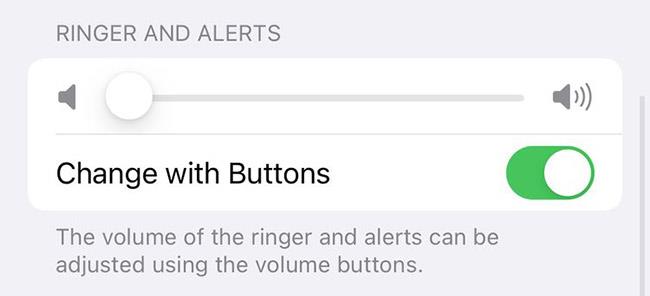
Activer les boutons de volume
Les boutons sont bloqués ? Essayez de les nettoyer avec de l'alcool
Nous utilisons tellement nos téléphones que parfois de la saleté colle aux boutons, surtout si nous n'utilisons pas de coque. Essayez d'appuyer sur les boutons plusieurs fois pour vérifier si les boutons sont bloqués. S'ils sont coincés ou n'appuient pas, vous devrez peut-être les nettoyer.
Pour nettoyer les boutons, prenez un coton-tige et trempez-le dans de l'alcool isopropylique. Le meilleur choix pour nettoyer les appareils électroniques est l’alcool isopropylique à 99 %, car il sèche rapidement et ne contient pas beaucoup d’eau. Il élimine également la saleté en éliminant les huiles.
Utilisez un coton-tige pour nettoyer le plus soigneusement possible autour du bouton de volume. Si vous pouvez appuyer sur les boutons, cela peut vous aider à mieux le nettoyer.
Après avoir essuyé, attendez 15 minutes que l'alcool sèche. Si vos boutons de volume fonctionnent à nouveau correctement, tant mieux ! Mais s'ils fonctionnent un peu mieux, c'est un signe qu'ils sont sales et vous devriez continuer à nettoyer plus en profondeur. S'ils ne fonctionnent toujours pas, vous pouvez passer à l'option de dépannage suivante.
Réinitialiser ou restaurer l'iPhone aux paramètres d'usine
Parfois, les mises à jour du micrologiciel peuvent modifier le fonctionnement des boutons de votre téléphone. Cela est particulièrement vrai pour les anciens modèles d'iPhone. Si vous avez récemment mis à jour votre iPhone et que les boutons de volume ont cessé de fonctionner depuis, essayez de redémarrer l'appareil en l'éteignant puis en le rallumant.
Si cela ne fonctionne pas et que vous avez récemment mis à jour votre téléphone, vous devrez peut-être réinitialiser l'appareil . Cela signifie que vous devez sauvegarder votre iPhone et effacer tous les paramètres de contenu. Une réinitialisation matérielle peut également être utile si vos boutons de volume cessent de fonctionner après avoir téléchargé une application ou essayé de jailbreaker.
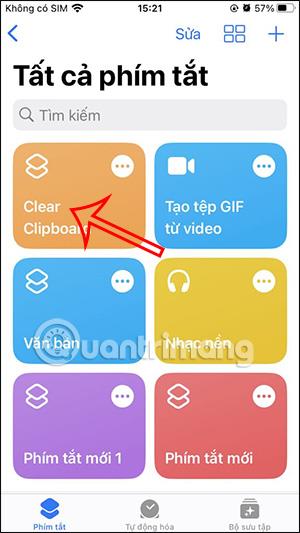
Restaurer l'iPhone aux paramètres d'usine
Pour ce faire, vous devez d'abord sauvegarder votre appareil. Vous irez ensuite dans Paramètres > Général > Transférer ou réinitialiser l'iPhone > Effacer tout le contenu et les paramètres .
Cela ramènera votre téléphone à un état comme neuf. Avant de restaurer la sauvegarde, accédez à l'appareil et vérifiez les boutons de volume. S'ils fonctionnent, restaurez votre sauvegarde.
Dans certains cas, la restauration d'une sauvegarde peut ne pas permettre à ces nœuds de fonctionner à nouveau. Si tel est le cas, il se peut qu'il s'agisse d'une application que vous avez téléchargée ou que votre sauvegarde soit corrompue. Malheureusement, cela signifie que vous devez repartir de zéro (si vous disposez d’une sauvegarde plus ancienne, vous pouvez essayer de la restaurer).
Si vos photos et contacts se trouvent dans iCloud, vous n'aurez pas besoin de les transférer manuellement.
Mettre à jour l'iPhone vers la dernière version iOS
Si la mise à jour du téléphone peut parfois entraîner des problèmes au niveau des boutons de volume, l'absence de mise à jour peut également engendrer des problèmes. Les iPhones obsolètes peuvent ne pas fonctionner avec les dernières applications et, par conséquent, les commandes de volume peuvent ne pas fonctionner correctement.
Il est également possible que la mise à jour Apple précédente que vous avez installée soit corrompue et qu'une nouvelle mise à jour puisse résoudre le problème. Pour être sûr, essayez de mettre à jour votre iPhone vers la dernière version d'iOS pour voir si cela fonctionne.
Contrôler le volume de l'iPhone sans utiliser les boutons de volume
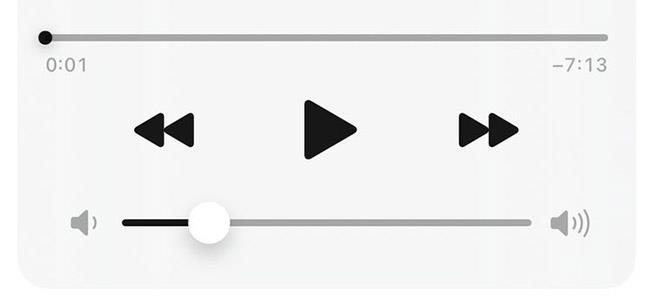
Contrôler le volume dans Spotify
Si vous utilisez des applications comme Spotify, vous pouvez contrôler le volume dans l'application sans avoir besoin d'un bouton physique. Si tout le reste échoue, il existe également un moyen de contrôler le volume sans utiliser de boutons. Le moyen le plus simple est d’utiliser Control Center .
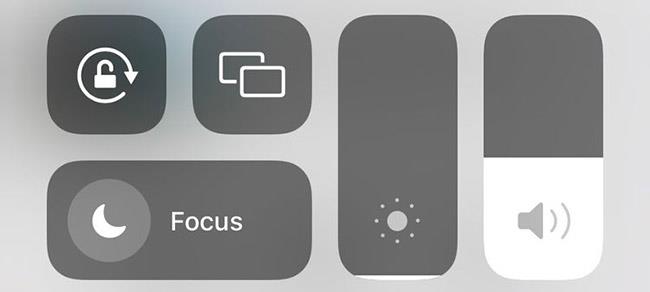
Contrôler le volume de l'iPhone depuis le centre de contrôle
En faisant glisser votre doigt depuis le coin supérieur droit de votre iPhone, vous pouvez ouvrir le Centre de contrôle et régler votre volume. Si votre iPhone dispose d'un bouton Accueil, vous devez faire glisser votre doigt depuis le bas de l'écran.
Si vous possédez des AirPod, vous pouvez toujours appuyer dessus pour augmenter ou diminuer le volume sans avoir besoin du bouton de volume. D'autres casques Bluetooth peuvent également contrôler le volume. Cela signifie que vous n'aurez pas besoin de toucher votre téléphone lorsque vous souhaitez modifier le volume.
Contrôler le volume avec AssistiveTouch
Si vous cherchez un autre moyen de contrôler le volume, pensez à utiliser AssistiveTouch. Vous pouvez configurer le bouton AssistiveTouch pour ouvrir le menu de contrôle du volume à l'écran ou augmenter ou diminuer le volume lorsque vous le touchez.
Pour utiliser cette option, accédez à Paramètres > Accessibilité > Toucher > AssistiveTouch . Ici, vous pouvez configurer votre appareil pour qu'il baisse le volume en un seul clic et augmente le volume en deux clics.
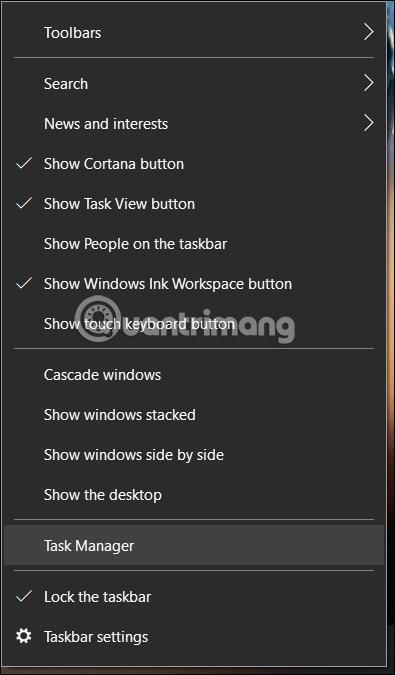
Contrôler le volume avec AssistiveTouch
Apportez l'appareil à un centre de service
Si l'effacement des boutons et la réinitialisation de votre iPhone ne résolvent pas le problème des boutons de volume, vous devrez probablement faire réparer les boutons. Cela est particulièrement vrai si vous avez récemment endommagé votre téléphone ou s'il a été exposé à l'eau .
Si votre iPhone est sous garantie, apportez-le à l'Apple Store le plus proche et la réparation sera probablement gratuite.
Les boutons de volume ne cassent pas très souvent, mais c'est embêtant lorsqu'ils ne fonctionnent pas. Heureusement, les solutions mentionnées ci-dessus résoudront le problème des boutons de volume de votre iPhone dans la plupart des cas et vous pourrez reprendre le changement de volume comme d'habitude.
Découvrez comment copier tous les liens ouverts sur Safari pour iPhone grâce à iOS 15, simplifiant le partage et l
Découvrez comment désactiver la caméra sur iPhone ou iPad grâce à la fonctionnalité Screen Time. Protégez votre vie privée et gérez vos applications facilement.
Apprenez à utiliser la fonctionnalité « Écouter la page » de Safari sur iPhone et iPad pour écouter des articles facilement.
Découvrez comment créer un mémoji du Père Noël sur iPhone en utilisant des options de personnalisation innovantes et amusantes.
Apprenez à désactiver la lecture automatique des vidéos sur Safari iPhone. Cet article vous fournit des étapes claires et utiles pour configurer cette option.
Découvrez comment atténuer la barre de dock sur iPhone à partir de iOS 15, en réduisant la transparence pour une couleur harmonisée avec votre fond d
Découvrez comment vos AirPods peuvent vous notifier automatiquement des appels entrants et des messages sur votre iPhone grâce à des fonctionnalités utiles.
Découvrez l
Lors de la mise à niveau vers iOS 16, l'application Mail sur iOS 16 sera mise à jour avec la possibilité de rappeler les e-mails lorsqu'ils sont envoyés avec une heure sélectionnable.
iOS 16 propose de nombreuses fonctionnalités pour personnaliser l'écran de verrouillage de l'iPhone. Et l'image de l'écran de verrouillage de l'iPhone a également la possibilité de recadrer l'image directement, en ajustant la zone de l'image à votre guise.








